前言
在Mac上,QQ可以轻松地实现多开分身,但微信却不支持这一功能。相比之下,Windows系统的实现要简单得多。本文将教你如何在Mac上轻松实现微信多开,并创建脚本,让你一键打开使用。
命令多开
如果你只是偶尔需要使用微信多开,可以直接使用以下代码
打开Mac的启动台。
![图片[1]-MacOS电脑微信轻松实现多开技巧-优享云博客](https://www.ahfi.cn/wp-content/uploads/2024/07/36b6cab09120240719083622.webp)
找到并打开终端应用。在终端中输入以下命令:
nohup /Applications/WeChat.app/Contents/MacOS/WeChat > /dev/null 2>&1 &![图片[2]-MacOS电脑微信轻松实现多开技巧-优享云博客](https://www.ahfi.cn/wp-content/uploads/2024/07/031f29d0ba20240719083645.webp)
输入命令后,回车,即可运行一个微信多开。
![图片[3]-MacOS电脑微信轻松实现多开技巧-优享云博客](https://www.ahfi.cn/wp-content/uploads/2024/07/1b863fa2ed20240719083712.webp)
命令解释
这个命令实际上是一个在Unix和类Unix系统中常用的命令。让我解释一下它的各个部分:
nohup: 这个命令表示”no hang up”,它可以在你退出终端后继续在后台运行程序,即使你关闭了终端窗口,也不会影响程序的执行。/Applications/WeChat.app/Contents/MacOS/WeChat: 这部分指定了要运行的程序的路径,即微信的可执行文件路径。> /dev/null: 这部分将程序的输出重定向到/dev/null,这样做的目的是将程序的输出完全丢弃,不显示在终端上。2>&1: 这部分将标准错误输出(stderr)重定向到标准输出(stdout),意味着错误消息将与标准输出一起被丢弃。&: 这部分表示将程序放入后台运行,允许你继续在终端中输入其他命令而不会阻塞。
因此,这个命令的意思是在后台运行微信程序,并且将所有输出(包括标准输出和错误输出)丢弃,使得终端窗口保持可用状态。
快捷方式
打开启动台,点击“其他”。
![图片[4]-MacOS电脑微信轻松实现多开技巧-优享云博客](https://www.ahfi.cn/wp-content/uploads/2024/07/3d16c840ac20240719083832.webp)
在“其他”选项中找到“自动操作”,打开并选择“应用程序”创建。
![图片[5]-MacOS电脑微信轻松实现多开技巧-优享云博客](https://www.ahfi.cn/wp-content/uploads/2024/07/8f3b1550c020240719083848.webp)
![图片[6]-MacOS电脑微信轻松实现多开技巧-优享云博客](https://www.ahfi.cn/wp-content/uploads/2024/07/a7ba5a087220240719083904.webp)
找到“实用工具”,在其中找到“运行 Shell 脚本”,将其拖拽进入或双击打开。
![图片[7]-MacOS电脑微信轻松实现多开技巧-优享云博客](https://www.ahfi.cn/wp-content/uploads/2024/07/da1c71a73020240719083943.webp)
在窗口中,删除自带内容。输入以下命令:
![图片[8]-MacOS电脑微信轻松实现多开技巧-优享云博客](https://www.ahfi.cn/wp-content/uploads/2024/07/54ecbf75ea20240719084016.webp)
选择左上角的文件,点击“存储”,命名为“微信 2”,并将其存储在桌面或其他位置。
![图片[9]-MacOS电脑微信轻松实现多开技巧-优享云博客](https://www.ahfi.cn/wp-content/uploads/2024/07/07bdc0d3c720240719084045.webp)
![图片[10]-MacOS电脑微信轻松实现多开技巧-优享云博客](https://www.ahfi.cn/wp-content/uploads/2024/07/a2623c222320240719084045.webp)
存储完成后,你可以在桌面找到“微信 2”,但默认图标可能不理想。右键点击“微信 2”,选择“显示简介”。
![图片[11]-MacOS电脑微信轻松实现多开技巧-优享云博客](https://www.ahfi.cn/wp-content/uploads/2024/07/6c1b77b22820240719084124.webp)
![图片[12]-MacOS电脑微信轻松实现多开技巧-优享云博客](https://www.ahfi.cn/wp-content/uploads/2024/07/b2f27b8a7d20240719084124.webp)
最后,打开“微信 2”,即可使用多开功能了!
![图片[13]-MacOS电脑微信轻松实现多开技巧-优享云博客](https://www.ahfi.cn/wp-content/uploads/2024/07/3d8f28eb3a20240719084145.webp)
总结
通过本文的指导,你学会了在Mac上实现微信多开的方法,并创建了快捷方式以便日常使用。这个技巧不仅简单易行,还能带来极大的便利。希望你能够享受到微信多开带来的便利,提高工作和生活效率!
© 版权声明
THE END



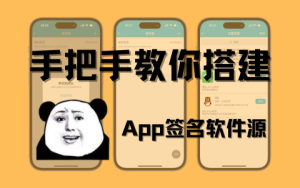


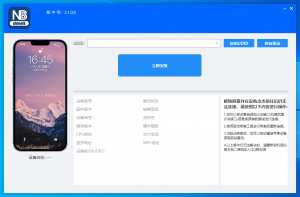
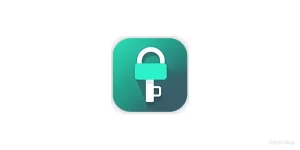
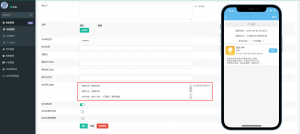

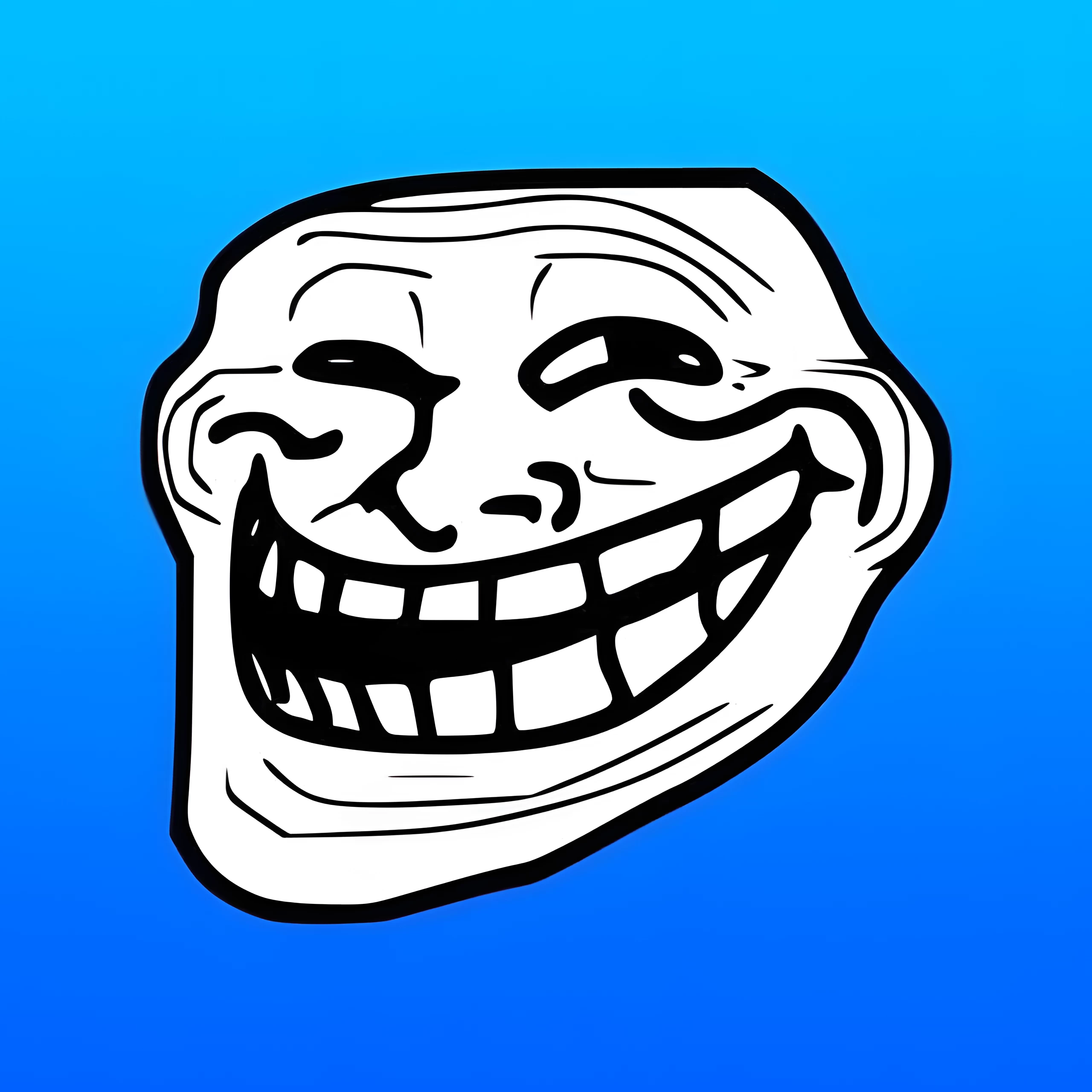
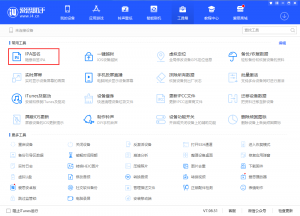

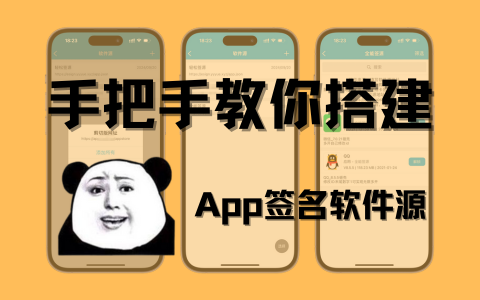


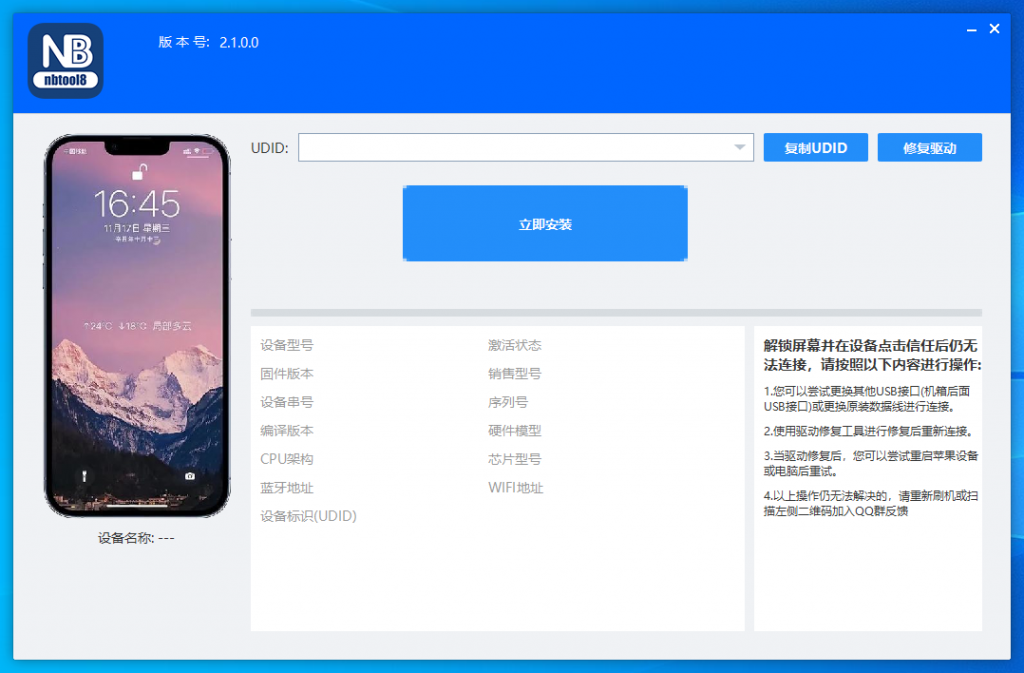
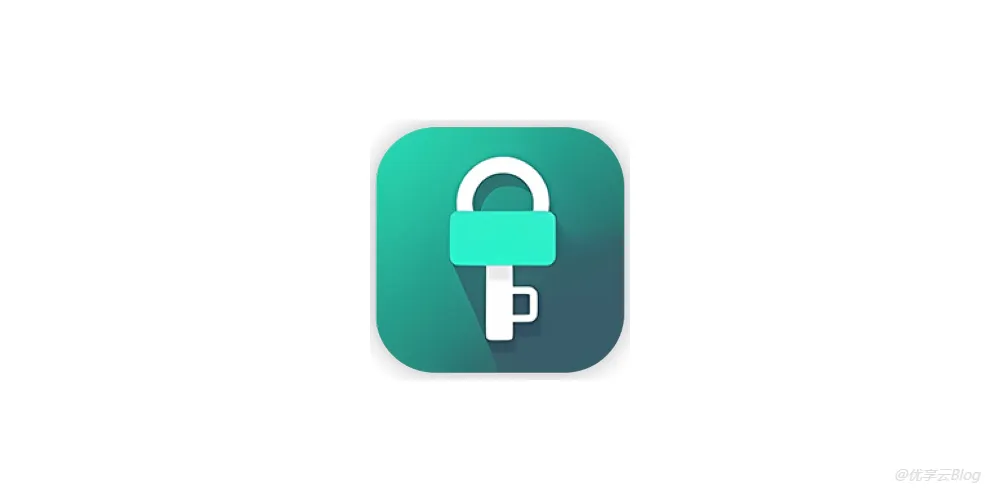

![表情[ciya]-优享云博客](https://www.ahfi.cn/wp-content/themes/zibll/img/smilies/ciya.gif)

![表情[tuosai]-优享云博客](https://www.ahfi.cn/wp-content/themes/zibll/img/smilies/tuosai.gif)


- 最新
- 最热
只看作者